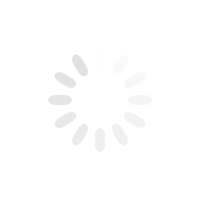Estamos aquí para ayudar
Nuestra página de soporte ofrece todas las descargas de software más recientes, manuales y preguntas frecuentes sobre nuestros productos, así como información sobre cómo ponerse en contacto con el soporte técnico de Surefire. Encuentre las respuestas que necesita para los productos Surefire que le encantan.
Buscar en nuestro directorio de documentos de soporte
Mostrando documentos para: Teclado mecánico para gaming SureFire KingPin M1 60 % RGB | Alemán
Archivo | Descripción | Formato | Tamaño del archivo | Acción |
|---|---|---|---|---|
| SureFire SW 48712 48717 Kingpin M1 60 Mechanical Gaming RGB Keyboard Rev. V1.068 | KingPin M1 Software | 4.37 MB | Descargar |
| Archivo | SureFire SW 48712 48717 Kingpin M1 60 Mechanical Gaming RGB Keyboard Rev. V1.068 |
|---|---|
| Descripción | KingPin M1 Software |
| Formato | |
| Tamaño del archivo | 4.37 MB |
| Acción | Descargar |
Correo electrónico Envíe un correo electrónico al equipo de soporte
Teléfono 00 800 3883 2222
La asistencia al cliente de Surefire está disponible de lunes a viernes, de 9:00 a 17:00 horas, hora central europea (excluidos festivos) y en los siguientes idiomas: inglés, alemán, italiano, francés y español.




 PRODUCTOS
PRODUCTOS